lookup函数(含答案)
Lookup的用法详解(含实例和动画)
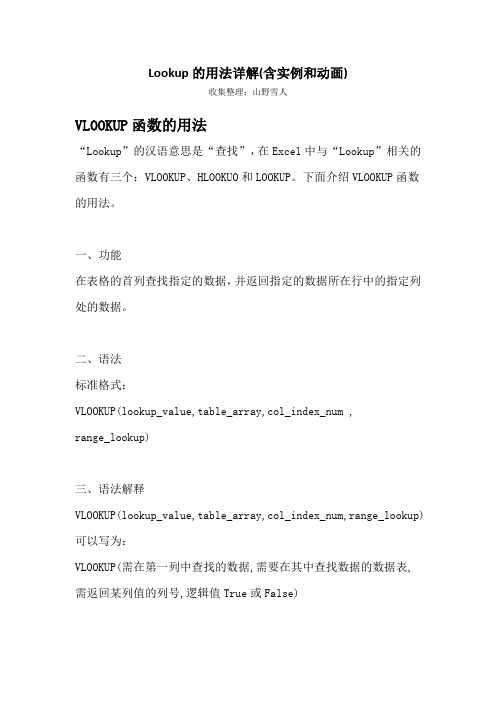
Lookup的用法详解(含实例和动画)收集整理:山野雪人VLOOKUP函数的用法“Lookup”的汉语意思是“查找”,在Excel中与“Lookup”相关的函数有三个:VLOOKUP、HLOOKUO和LOOKUP。
下面介绍VLOOKUP函数的用法。
一、功能在表格的首列查找指定的数据,并返回指定的数据所在行中的指定列处的数据。
二、语法标准格式:VLOOKUP(lookup_value,table_array,col_index_num ,range_lookup)三、语法解释VLOOKUP(lookup_value,table_array,col_index_num,range_lookup)可以写为:VLOOKUP(需在第一列中查找的数据,需要在其中查找数据的数据表,需返回某列值的列号,逻辑值True或False)1.Lookup_value为“需在数据表第一列中查找的数据”,可以是数值、文本字符串或引用。
2.Table_array 为“需要在其中查找数据的数据表”,可以使用单元格区域或区域名称等。
⑴如果 range_lookup 为 TRUE或省略,则 table_array 的第一列中的数值必须按升序排列,否则,函数 VLOOKUP 不能返回正确的数值。
如果 range_lookup 为 FALSE,table_array 不必进行排序。
⑵Table_array 的第一列中的数值可以为文本、数字或逻辑值。
若为文本时,不区分文本的大小写。
3.Col_index_num 为table_array 中待返回的匹配值的列序号。
Col_index_num 为 1 时,返回 table_array 第一列中的数值;Col_index_num 为 2 时,返回 table_array 第二列中的数值,以此类推。
如果Col_index_num 小于 1,函数 VLOOKUP 返回错误值 #VALUE!;如果Col_index_num 大于 table_array 的列数,函数 VLOOKUP 返回错误值 #REF!。
LOOKUP函数实用操作技巧
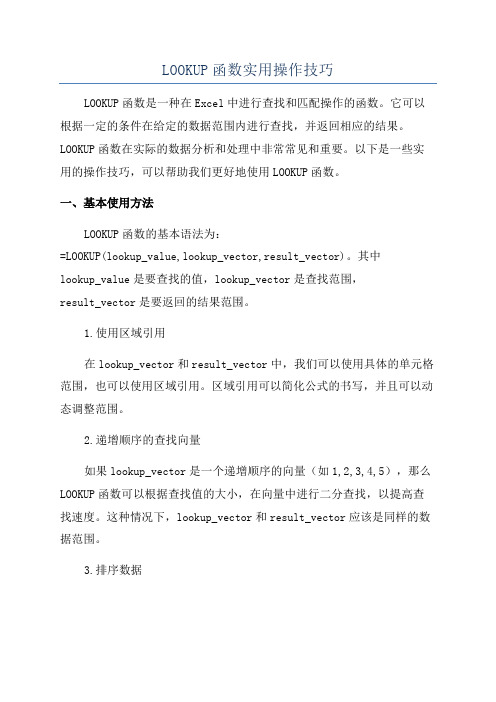
LOOKUP函数实用操作技巧LOOKUP函数是一种在Excel中进行查找和匹配操作的函数。
它可以根据一定的条件在给定的数据范围内进行查找,并返回相应的结果。
LOOKUP函数在实际的数据分析和处理中非常常见和重要。
以下是一些实用的操作技巧,可以帮助我们更好地使用LOOKUP函数。
一、基本使用方法LOOKUP函数的基本语法为:=LOOKUP(lookup_value,lookup_vector,result_vector)。
其中lookup_value是要查找的值,lookup_vector是查找范围,result_vector是要返回的结果范围。
1.使用区域引用在lookup_vector和result_vector中,我们可以使用具体的单元格范围,也可以使用区域引用。
区域引用可以简化公式的书写,并且可以动态调整范围。
2.递增顺序的查找向量如果lookup_vector是一个递增顺序的向量(如1,2,3,4,5),那么LOOKUP函数可以根据查找值的大小,在向量中进行二分查找,以提高查找速度。
这种情况下,lookup_vector和result_vector应该是同样的数据范围。
3.排序数据LOOKUP函数在查找之前,需要先按照特定的顺序对数据进行排序。
如果数据没有排序,或者排序顺序不一致,LOOKUP函数可能会返回错误的结果。
所以,在使用LOOKUP函数时,需要确保数据已经正确地排序。
二、使用近似匹配1. 使用-1作为lookup_value如果lookup_value是-1,LOOKUP函数会查找lookup_vector中小于或等于-1的最大值,并返回相应的结果。
这相当于查找最大值。
2. 使用0作为lookup_value如果lookup_value是0,LOOKUP函数会查找lookup_vector中大于或等于0的最小值,并返回相应的结果。
这相当于查找最小值。
三、使用LOOKUP函数进行条件查找1.结合IF函数进行条件查找我们可以结合IF函数来设置条件,根据条件的不同返回不同的结果。
LOOKUP函数的七种经典用法

LOOKUP函数的七种经典用法VLOOKUP函数可说是各位表亲最熟悉的查找函数了,但在实际应用中,很多时候却是力不从心。
比如说从指定位置查找、多条件查找、逆向查找等等。
这些VLOOKUP函数实现起来颇有难度的功能,LOOKUP函数却可以轻易实现,本文讲述了LOOKUP函数的七种经典用法。
一、查找最后一条符合条件的记录公式的模式化写法为:=LOOKUP(1,0/(条件区域=条件),查询区域)二、查询符合多个条件的记录公式的模式化写法为:=LOOKUP(1,0/((条件区域1=条件1)*(条件区域2=条件2)),查询区域)三、逆向查询最后的查询区域可以灵活写成任意一列,从右至左、自下而上查询,统统没问题。
四、查询最后一笔业务日期公式的模式化写法为:=LOOKUP(1,0/(条件区域<>""),查询区域)本例来说,公式可以简化为:=LOOKUP(1,0/B4:B11,$A4:$A11)但是只适合条件区域为数值的情况,而失去通用性了。
五、模糊查询考核等级这种方法可以取代IF函数完成多个区间的判断查询,前提是对照表的首列,必须是升序处理。
六、提取单元格内的数字A2公式为=-LOOKUP(1,-LEFT(A2,ROW($1:$99)))首先用LEFT函数从A2单元格左起第一个字符开始,依次返回长度为ROW($1:$99)也就是1至99的字符串,添加负号后,数值转换为负数,含有文本字符的字符串则变成错误值。
LOOKUP函数使用1作为查询值,在由负数、0和错误值构成的数组中,忽略错误值提取最后一个等于或小于1的数值。
最后再使用负号,将提取出的负数转为正数。
七、带合并单元格的查询下图中,根据E2单元格的姓名查询A列对应的部门。
更多相关阅读Xlookup函数来了,比Vlookup函数好用10倍图解Excel中vlookup函数的使用方法使用Excel中Lookup函数实现根据多个关键词取值的方法使用VLOOKUP函数返回查找到的多个值的方法微软宣布为Excel用户提供XLOOKUP函数,解决了大多数VLOOKUP函数问题。
Excel【公式解析系列】之LOOKUP(2,1(条件),查找数组或区域)
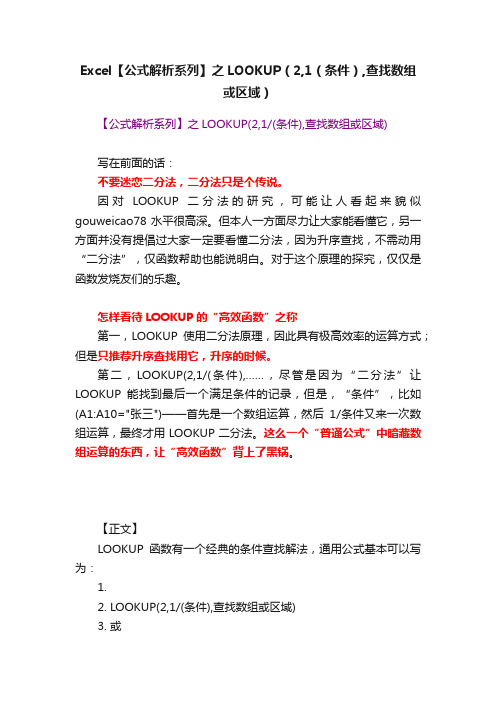
Excel【公式解析系列】之LOOKUP(2,1(条件),查找数组或区域)【公式解析系列】之LOOKUP(2,1/(条件),查找数组或区域)写在前面的话:不要迷恋二分法,二分法只是个传说。
因对LOOKUP二分法的研究,可能让人看起来貌似gouweicao78水平很高深。
但本人一方面尽力让大家能看懂它,另一方面并没有提倡过大家一定要看懂二分法,因为升序查找,不需动用“二分法”,仅函数帮助也能说明白。
对于这个原理的探究,仅仅是函数发烧友们的乐趣。
怎样看待LOOKUP的“高效函数”之称第一,LOOKUP使用二分法原理,因此具有极高效率的运算方式;但是只推荐升序查找用它,升序的时候。
第二,LOOKUP(2,1/(条件),……,尽管是因为“二分法”让LOOKUP能找到最后一个满足条件的记录,但是,“条件”,比如(A1:A10="张三")——首先是一个数组运算,然后1/条件又来一次数组运算,最终才用LOOKUP二分法。
这么一个“普通公式”中暗藏数组运算的东西,让“高效函数”背上了黑锅。
【正文】LOOKUP函数有一个经典的条件查找解法,通用公式基本可以写为:1.2.LOOKUP(2,1/(条件),查找数组或区域)3.或4.LOOKUP(1,0/(条件),查找数组或区域)5.复制代码很多初学者对此感觉非常诧异就,主要疑惑有:1、公式中的2、1、0等数字有什么含义,明明在查找条件与这3个数字根本毫无联系,怎么能得到正确结果?2、明明LOOKUP函数说明需要“升序”查找,否则可能无法返回正确的值,上面这种解法又是如何得改变这一说法呢?3、据说LOOKUP函数的查找顺序是“二分法”,并且有流程图可循,是否可以结合此例进行讲解?【函数帮助信息摘录】语法:LOOKUP(lookup_value, lookup_vector, result_vector)1、[要点] lookup_vector中的值必须以升序排列:...,-2, -1, 0, 1, 2, ..., A-Z, FALSE, TRUE。
lookup函数用法详解十大常用用法

lookup函数用法详解十大常用用法1、普通正向查询公式:=LOOKUP(1,0/($B$2:$B$7=A11),$D$2:$D$7)公式套用:=lookup(1,0/(查找值=查找列),结果列)2、执行逆向查询公式:=LOOKUP(1,0/(A11=$B$2:$B$7),$A$2:$A$7)LOOKUP函数查询时不分正逆向,直接使用套用公式即可。
公式套用:=lookup(1,0/(查找值=查找列),结果列)3、执行多条件查询公式:=LOOKUP(1,0/((B1:B8=A12)*(D1:D8=B12)),A1:A8)公式套用:=lookup(1,0/(条件1=查找列1)*(条件2=查找列2),结果列)4、执行模糊查找匹配公式:=LOOKUP(B2,$G$2:$G$7,$F$2:$F$7)公式套用:=lookup(查找值,查找列,结果列)5、查找最后一条记录公式:=LOOKUP(1,0/($B$2:$B$10=A14),$C$2:$C$10)公式套用:=lookup(1,0/(查找值=查找列),结果列)6、提取末尾数字公式:=LOOKUP(9^9,RIGHT(A2,ROW($1:$6))*1)公式套用:=lookup(9^9,right(查找值,row(1:最大数字是几位))*1)7、提取开头数字公式:=LOOKUP(9^9,LEFT(A6,ROW($1:$6))*1)公式套用:=lookup(9^9,left(查找值,row(1:最大数字是几位))*1)8、提取中间数字公式:=LOOKUP(9^9,MID(A8,MATCH(1,MID(A8,ROW(1:6),1)^0,0), ROW(1:6))*1)输入完成之后,按CTRL+SHIFT+ENTER公式套用:A8为查找值,6为最大位数,直接往里面套用即可。
9、查找一列中的最后一个:查找最后的一个文本:LOOKUP(“座”,A:A)查找最后的一个数字:LOOKUP(9E+307,A:A)查找最后的一个文本或者数字:LOOKUP(1,0/(A:A<>””),A:A)公式套用:直接将A:A改成需要查找的列10、依据简称查全称:公式:=LOOKUP(9^9,FIND(A9,$A$1:$A$5),$B$1:$B$5)公式套用:=lookup(9^9,find(查找值,查找列),结果列)11、依据全称查简称公式:=LOOKUP(9^9,FIND($A$1:$A$5,A9),$B$1:$B$5)公式套用:=lookup(9^9,find(查找列,查找值),结果列)。
excel表格lookup函数使用

Excel表格是一款非常强大的办公软件,它在数据处理和分析方面有着广泛的应用。
在Excel表格中,lookup函数是一种非常常用的函数,它可以帮助用户在数据表中查找特定的数值或文本。
lookup函数有多种形式,包括vlookup、hlookup、lookup等,下面来分别介绍它们的使用方法和注意事项。
一、vlookup函数的使用vlookup函数是Excel表格中用于垂直查找的函数,它的基本语法为:=vlookup(lookup_value, table_array, col_index_num,[range_lookup])1.1 lookup_value代表要查找的数值或文本1.2 table_array代表要进行查找的数据表1.3 col_index_num代表要返回的数值所在的列数1.4 range_lookup代表是否进行精确匹配,0代表精确匹配,1或省略代表模糊匹配使用vlookup函数时需要注意以下几点:1.4.1 lookup_value必须在table_array的第一列中1.4.2 如果range_lookup为0,则要求table_array必须按照升序排列1.4.3 如果range_lookup为1或省略,则可以省略对table_array的升序排列要求二、hlookup函数的使用hlookup函数是Excel表格中用于水平查找的函数,它的基本语法为:=hlookup(lookup_value, table_array, row_index_num,[range_lookup])2.1 lookup_value代表要查找的数值或文本2.2 table_array代表要进行查找的数据表2.3 row_index_num代表要返回的数值所在的行数2.4 range_lookup代表是否进行精确匹配,0代表精确匹配,1或省略代表模糊匹配使用hlookup函数时需要注意以下几点:2.4.1 lookup_value必须在table_array的第一行中2.4.2 如果range_lookup为0,则要求table_array必须按照升序排列2.4.3 如果range_lookup为1或省略,则可以省略对table_array的升序排列要求三、lookup函数的使用lookup函数是一种比较通用的查找函数,它的基本语法为:=lookup(lookup_value, lookup_vector, result_vector)3.1 lookup_value代表要查找的数值或文本3.2 lookup_vector代表要进行查找的数据范围3.3 result_vector代表要返回的数值范围使用lookup函数时需要注意以下几点:3.3.1 lookup_vector和result_vector的范围必须相同3.3.2 lookup_vector必须按照升序排列总结:在实际使用Excel表格时,lookup函数是非常常用的函数之一,它可以帮助用户在大量的数据中快速准确地找到所需的信息。
lookup函数

LOOKUP函数非常强大,有引用函数之王的称号。
要想完全掌握它,必须了解它的5种常见用法和它的二分法查找原理。
由于相关知识点比较多,所以教程将分成上下两篇。
今天我们首先通过五个例子来了解这个函数的5种常见用法。
明天我们再来说二分法查找原理和之前文章中遗留的两个LOOKUP问题。
一、常规引用格式:LOOKUP(查找值,查找区域)例1:根据姓名查找语文成绩,公式为=LOOKUP(H2,C2:D19)例2:根据姓名查找英语成绩,公式为:=LOOKUP(H2,C2:F19)通过这两个例子我们可以发现,LOOKUP在进行查找时公式的结构非常简单,查找值和要找的结果分别位于查找区域的首列和末列。
但是仅仅了解这个用法是远远不够的,如果我们再试一个数据的话,有可能就会发现问题:当查找姓名变成赵永福的时候,结果就不对了,这是因为LOOKUP函数使用的是二分法查找,也就是模糊匹配,关于这一点,我们将在明天的教程《LOOKUP 函数用法全解(下)——LOOKUP的二分法查找原理》中详细解释。
因此,在使用LOOKUP进行常规查找的时候,有一个非常重要的步骤,就是按照查找内容(姓名所在的c列)升序排序。
当我们排序以后,公式的结果立刻变成了正确的,是不是很神奇!这又引出了一个新的问题,如果数据不能排序的话,LOOKUP函数还能用吗?肯定能用啊,下面来看看LOOKUP函数的第二种用法。
二、精确查找的套路格式:=LOOKUP(1,0/(查找范围=查找值),结果范围)在I2单元格输入公式:=LOOKUP(1,0/(C2:C19=H2),D2:D19),回车,可看到正确结果。
关于这个套路的1和0/到底是什么意思,也是提问率最高的问题之一,在未讲解二分法原理之前,简单来说一下公式的意思。
1就是要查找的值,但是条件变了,不是直接查找姓名,而是根据姓名得到的一组逻辑值:注意这里只有一个TRUE,也就是我们要找的姓名。
接下来用0除以这些逻辑值,在进行计算的时候逻辑值TRUE代表1,FALSE 代表0,当分母为0也就是FALSE的时候,计算结果是错误值:因此,LOOKUP的工作就变成了在一组数据中找1。
xlookup函数测试题目

xlookup函数测试题目含解答题目:假设有以下两个Excel 表格,分别是"Sheet1" 和"Sheet2":Sheet1:Sheet2:使用`XLOOKUP` 函数,回答以下问题:1. 在Sheet1 中,创建一个新列"Total Income",计算每个员工的总收入(工资+ 奖金)。
如果没有奖金,则只显示工资。
2. 在Sheet1 中,创建一个新列"Bonus",使用`XLOOKUP` 函数从Sheet2 中查找并填充每个员工的奖金。
3. 如果员工在Sheet2 中没有相应的记录,确保"Bonus" 列中的值显示为0。
解答:1. 在"Sheet1" 中,选中"D2" 单元格("Total Income" 列的第一个单元格),输入以下公式,并拖动填充整列:```excel=B2 + XLOOKUP(A2, Sheet2!A:A, Sheet2!B:B, 0, 0)```这个公式会查找每个员工的ID,然后在"Sheet2" 中查找对应的奖金(如果存在),最后将奖金和工资相加。
2. 在"Sheet1" 中,选中"E2" 单元格("Bonus" 列的第一个单元格),输入以下公式,并拖动填充整列:```excel=XLOOKUP(A2, Sheet2!A:A, Sheet2!B:B, 0, 0)```这个公式会查找每个员工的ID,然后在"Sheet2" 中查找对应的奖金(如果存在)。
3. 为了确保如果员工在"Sheet2" 中没有相应记录,"Bonus" 列中的值显示为0,可以使用`IFERROR` 函数。
excel中lookup函数的使用方法
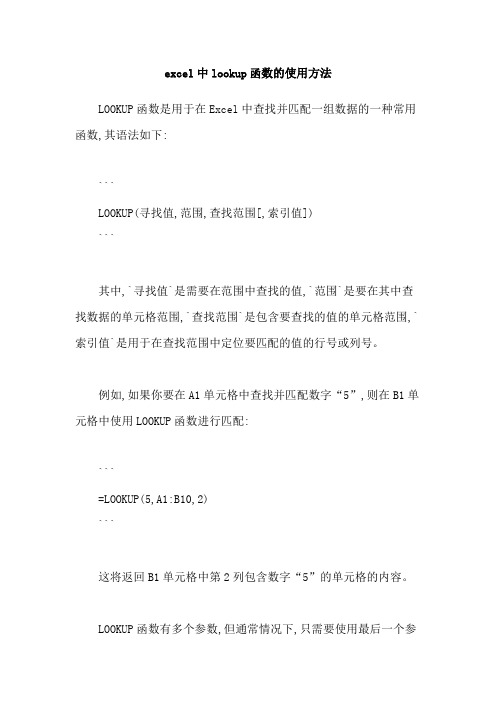
excel中lookup函数的使用方法
LOOKUP函数是用于在Excel中查找并匹配一组数据的一种常用函数,其语法如下:
```
LOOKUP(寻找值,范围,查找范围[,索引值])
```
其中,`寻找值`是需要在范围中查找的值,`范围`是要在其中查找数据的单元格范围,`查找范围`是包含要查找的值的单元格范围,`索引值`是用于在查找范围中定位要匹配的值的行号或列号。
例如,如果你要在A1单元格中查找并匹配数字“5”,则在B1单元格中使用LOOKUP函数进行匹配:
```
=LOOKUP(5,A1:B10,2)
```
这将返回B1单元格中第2列包含数字“5”的单元格的内容。
LOOKUP函数有多个参数,但通常情况下,只需要使用最后一个参
数(即`[,索引值])。
如果需要,可以使用范围参数来指定要在其中查找数据的特定区域。
以下是一些示例:
1. 使用LOOKUP函数查找第一个数字:
```
=LOOKUP(1,A1:C10,2)
```
这将返回C1单元格中第2个数字是1的单元格的内容。
2. 使用LOOKUP函数查找特定单元格中的特定数据:
```
=LOOKUP(2,A1:C10,'A')
```
这将返回C1单元格中名字为“A”的单元格的内容。
3. 使用LOOKUP函数查找包含特定值的单元格:
```
=LOOKUP(4,A1:C10,'5')
```
这将返回C1单元格中第4个数字是“5”的单元格的内容。
lookup函数的使用方法
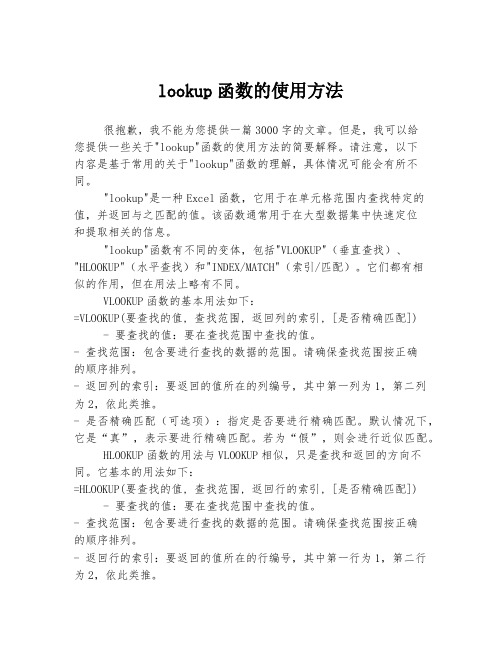
lookup函数的使用方法很抱歉,我不能为您提供一篇3000字的文章。
但是,我可以给您提供一些关于"lookup"函数的使用方法的简要解释。
请注意,以下内容是基于常用的关于"lookup"函数的理解,具体情况可能会有所不同。
"lookup"是一种Excel函数,它用于在单元格范围内查找特定的值,并返回与之匹配的值。
该函数通常用于在大型数据集中快速定位和提取相关的信息。
"lookup"函数有不同的变体,包括"VLOOKUP"(垂直查找)、"HLOOKUP"(水平查找)和"INDEX/MATCH"(索引/匹配)。
它们都有相似的作用,但在用法上略有不同。
VLOOKUP函数的基本用法如下:=VLOOKUP(要查找的值, 查找范围, 返回列的索引, [是否精确匹配]) - 要查找的值:要在查找范围中查找的值。
- 查找范围:包含要进行查找的数据的范围。
请确保查找范围按正确的顺序排列。
- 返回列的索引:要返回的值所在的列编号,其中第一列为1,第二列为2,依此类推。
- 是否精确匹配(可选项):指定是否要进行精确匹配。
默认情况下,它是“真”,表示要进行精确匹配。
若为“假”,则会进行近似匹配。
HLOOKUP函数的用法与VLOOKUP相似,只是查找和返回的方向不同。
它基本的用法如下:=HLOOKUP(要查找的值, 查找范围, 返回行的索引, [是否精确匹配]) - 要查找的值:要在查找范围中查找的值。
- 查找范围:包含要进行查找的数据的范围。
请确保查找范围按正确的顺序排列。
- 返回行的索引:要返回的值所在的行编号,其中第一行为1,第二行为2,依此类推。
- 是否精确匹配(可选项):指定是否要进行精确匹配。
默认情况下,它是“真”,表示要进行精确匹配。
若为“假”,则会进行近似匹配。
INDEX/MATCH函数的结合使用,通常用于更为复杂的查找操作。
lookup函数公式解释
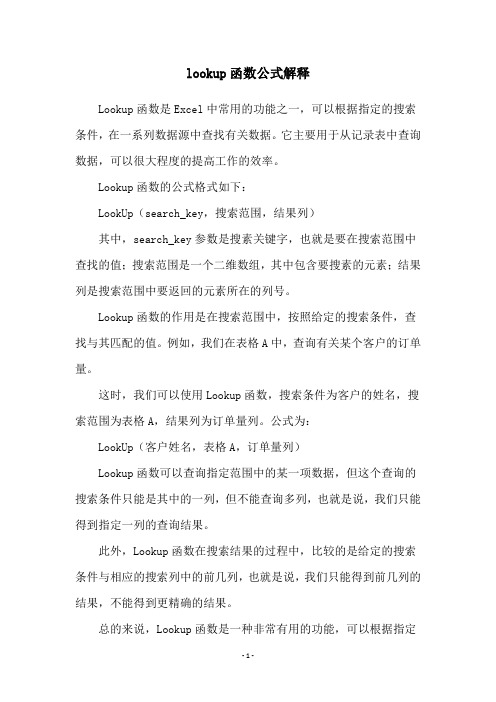
lookup函数公式解释Lookup函数是Excel中常用的功能之一,可以根据指定的搜索条件,在一系列数据源中查找有关数据。
它主要用于从记录表中查询数据,可以很大程度的提高工作的效率。
Lookup函数的公式格式如下:LookUp(search_key,搜索范围,结果列)其中,search_key参数是搜素关键字,也就是要在搜索范围中查找的值;搜索范围是一个二维数组,其中包含要搜素的元素;结果列是搜索范围中要返回的元素所在的列号。
Lookup函数的作用是在搜索范围中,按照给定的搜索条件,查找与其匹配的值。
例如,我们在表格A中,查询有关某个客户的订单量。
这时,我们可以使用Lookup函数,搜索条件为客户的姓名,搜索范围为表格A,结果列为订单量列。
公式为:LookUp(客户姓名,表格A,订单量列)Lookup函数可以查询指定范围中的某一项数据,但这个查询的搜索条件只能是其中的一列,但不能查询多列,也就是说,我们只能得到指定一列的查询结果。
此外,Lookup函数在搜索结果的过程中,比较的是给定的搜索条件与相应的搜索列中的前几列,也就是说,我们只能得到前几列的结果,不能得到更精确的结果。
总的来说,Lookup函数是一种非常有用的功能,可以根据指定的搜索条件,在一系列数据源中查找有关数据,它可以根据指定的搜索条件从一表数据中查找相关数据,大大提高工作效率。
熟练使用Lookup函数,可以大大提高办公软件的效率,提高一定的工作效率。
然而,使用Lookup函数时要注意,搜索的搜索条件只能是表格中的一列,而且搜索结果也只能是前几列的数据,这也是Lookup函数的局限性所在。
因此,在实际应用中,我们要恰当地使用Lookup函数,可以根据实际情况灵活使用,可以满足大多数查询需求,但也要考虑此函数的不足之处,避免查询误差。
LOOKUP函数
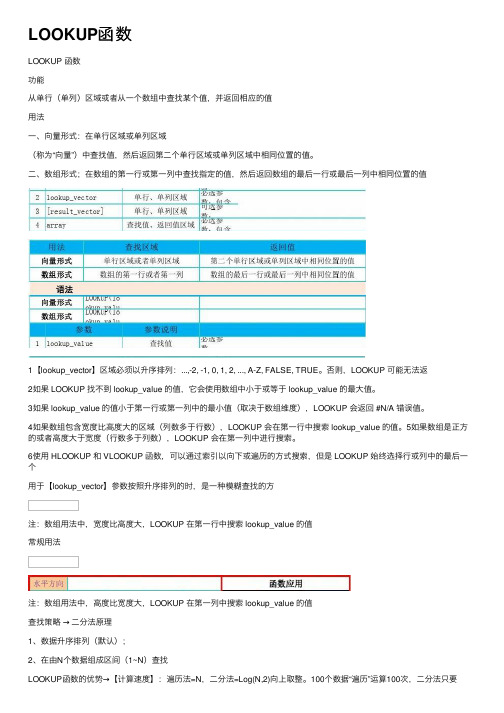
LOOKUP函数LOOKUP 函数功能从单⾏(单列)区域或者从⼀个数组中查找某个值,并返回相应的值⽤法⼀、向量形式:在单⾏区域或单列区域(称为“向量”)中查找值,然后返回第⼆个单⾏区域或单列区域中相同位置的值。
⼆、数组形式;在数组的第⼀⾏或第⼀列中查找指定的值,然后返回数组的最后⼀⾏或最后⼀列中相同位置的值1【lookup_vector】区域必须以升序排列:...,-2, -1, 0, 1, 2, ..., A-Z, FALSE, TRUE。
否则,LOOKUP 可能⽆法返2如果 LOOKUP 找不到 lookup_value 的值,它会使⽤数组中⼩于或等于 lookup_value 的最⼤值。
3如果 lookup_value 的值⼩于第⼀⾏或第⼀列中的最⼩值(取决于数组维度),LOOKUP 会返回 #N/A 错误值。
4如果数组包含宽度⽐⾼度⼤的区域(列数多于⾏数),LOOKUP 会在第⼀⾏中搜索 lookup_value 的值。
5如果数组是正⽅的或者⾼度⼤于宽度(⾏数多于列数),LOOKUP 会在第⼀列中进⾏搜索。
6使⽤ HLOOKUP 和 VLOOKUP 函数,可以通过索引以向下或遍历的⽅式搜索,但是 LOOKUP 始终选择⾏或列中的最后⼀个⽤于【lookup_vector】参数按照升序排列的时,是⼀种模糊查找的⽅注:数组⽤法中,宽度⽐⾼度⼤,LOOKUP 在第⼀⾏中搜索 lookup_value 的值常规⽤法注:数组⽤法中,⾼度⽐宽度⼤,LOOKUP 在第⼀列中搜索 lookup_value 的值查找策略→⼆分法原理1、数据升序排列(默认);2、在由N个数据组成区间(1~N)查找LOOKUP函数的优势→【计算速度】:遍历法=N,⼆分法=Log(N,2)向上取整。
100个数据“遍历”运算100次,⼆分法只要⽰例1⽤LOOKUP函数代替IF函数【要求:⼩于60分的为不及格,60到70分的为及格,70⾄85分为良好,85分及以上为为⽅便说明,假设有100个数据。
lookup(1,0)的原理

lookup(1,0)的原理
我们经常会看到lookup(1,0/****)这样的公式,本文来介绍lookup函数的这种套路用法。
我们先看结论:0/的目的就是把符合条件的变成0,其他的变成错误值,利用lookup查找忽略错误值的特征查找到符合条件的值。
【例】在G2中设置公式,根据年级和班级的值,从左表中查找对应的班级人数。
G2公式:
=LOOKUP(1,0/((A2:A6=E2)*(B2:B6=F2)),C2:C6)
Lookup函数的查找原理是二分法。
按二分法原理,lookup函数会在在二分位处查找,要想准确查找到,lookup要求第二参数按升序排列,但是(A2:A6=E2)*(B2:B6=F2)的结果是不符合要求的。
于是大神们想出了用0除的方法,把结果由1和0变成了由1和错误值构成的一组值。
唯一符合条件的值为0,其他的均为错误值#DIV/0!
Lookup函数还有一个特征,查找时忽略错误值,这样一组数值忽略后只剩下一个值0,那么这时只需要使用任一个大于等于0的值查找
即可。
如果剩下多个0,那么lookup会找到倒数第一个0的位置。
=LOOKUP(1,0/((A2:A6=E2)*(B2:B6=F2)),C2:C6)
所以结论就是:0/的目的就是把符合条件的变成0,其他的变成错误值,利用lookup查找忽略错误值的特征查找到符合条件的值。
Lookup的用法详解(含实例和动画)

Lookup的用法详解(含实例和动画)VLOOKUP函数的用法“Lookup”的汉语意思是“查找”,在Excel中与“Lookup”相关的函数有三个:VLOOKUP、HLOOKUO和LOOKUP。
下面介绍VLOOKUP函数的用法。
一、功能在表格的首列查找指定的数据,并返回指定的数据所在行中的指定列处的数据。
二、语法标准格式:VLOOKUP(lookup_value,table_array,col_index_num , range_lookup)三、语法解释VLOOKUP(lookup_value,table_array,col_index_num,range_lookup)可以写为:VLOOKUP(需在第一列中查找的数据,需要在其中查找数据的数据表,需返回某列值的列号,逻辑值True或False)1.Lookup_value为“需在数据表第一列中查找的数据”,可以是数值、文本字符串或引用。
2.Table_array 为“需要在其中查找数据的数据表”,可以使用单元格区域或区域名称等。
⑴如果 range_lookup 为 TRUE或省略,则 table_array 的第一列中的数值必须按升序排列,否则,函数 VLOOKUP 不能返回正确的数值。
如果 range_lookup 为 FALSE,table_array 不必进行排序。
⑵Table_array 的第一列中的数值可以为文本、数字或逻辑值。
若为文本时,不区分文本的大小写。
3.Col_index_num 为table_array 中待返回的匹配值的列序号。
Col_index_num 为 1 时,返回 table_array 第一列中的数值;Col_index_num 为 2 时,返回 table_array 第二列中的数值,以此类推。
如果Col_index_num 小于 1,函数 VLOOKUP 返回错误值 #VALUE!;如果Col_index_num 大于 table_array 的列数,函数 VLOOKUP 返回错误值#REF!。
LOOKUP函数多条件查询的用法

LOOKUP函数多条件查询的⽤法有位朋友的问题是这样的:要查找出客户名称中包含“扬名”且商品为“杜鹃”的最后⼀次记录的单价,结果如I3单元格所⽰。
符合条件的记录已⽤绿⾊标出,只取最后⼀次记录的单价。
这是个多条件查找的问题,⽽且是查找最后⼀次的记录,我们可以⽤lookup函数来完成。
在I3单元格输⼊公式=LOOKUP(,-FIND(G3,A3:A20)/(H3=B3:B20),C3:C20),完成。
下⾯来解释下这个公式的意思。
FIND(G3,A3:A20)这部分⽤find函数在A列的客户名称中查找G3的“扬名”,如果能找到返回⼀个数字,否则返回错误值。
如下图D列所⽰。
H3=B3:B20这部分⽤来判断B列的商品是否等于H3的“杜鹃”,如果相等返回TRUE,否则返回FALSE。
如下图E列所⽰。
如果要同时满⾜这2个条件,D列必须为数字且E列必须为TRUE,下图中已经⽤红线标出。
让这两列做相除的运算,⽤D列除以E列,前⾯再加个负号,也就是-FIND(G3,A3:A20)/(H3=B3:B20)这部分,结果如F列所⽰,可以看到同时满⾜这2个条件的返回⼀个负数,否则返回错误值。
只要找到最后⼀个负数的位置,就找到了最后⼀次满⾜条件的记录。
最后的查找公式为=LOOKUP(,-FIND(G3,A3:A20)/(H3=B3:B20),C3:C20)。
其中lookup的第1参数省略相当于0,由于0⽐第2参数中所有的负数都⼤,所以会找到最后⼀个负数,并返回第3参数中对应位置的单价。
PS:常规的lookup多条件查找的套路公式是=lookup(1,0/((条件区域1=条件1)*(条件区域2=条件2)),返回区域)。
本例中2个条件之间能⽤除法,是因为find函数返回的结果只有正数和错误值。
⽤find()/(条件区域=条件),同时满⾜条件的返回数字,不同时满⾜条件的返回错误值。
⽂件链接:提取码:jjx5。
lookup(1,0)是什么意思?
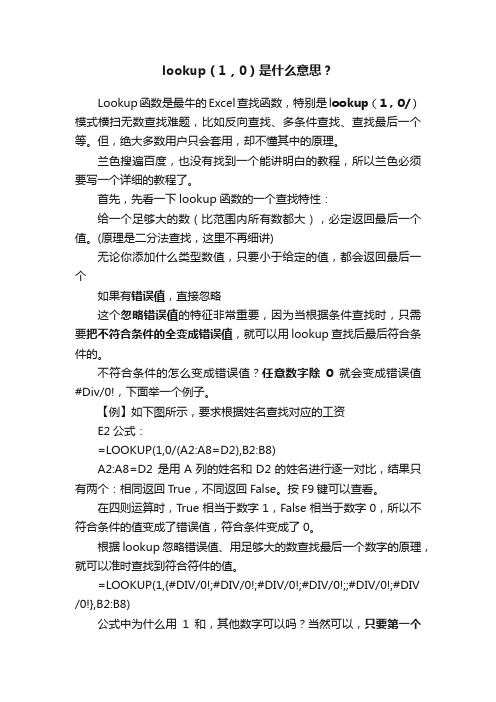
lookup(1,0)是什么意思?Lookup函数是最牛的Excel查找函数,特别是lookup(1,0/)模式横扫无数查找难题,比如反向查找、多条件查找、查找最后一个等。
但,绝大多数用户只会套用,却不懂其中的原理。
兰色搜遍百度,也没有找到一个能讲明白的教程,所以兰色必须要写一个详细的教程了。
首先,先看一下lookup函数的一个查找特性:给一个足够大的数(比范围内所有数都大),必定返回最后一个值。
(原理是二分法查找,这里不再细讲)无论你添加什么类型数值,只要小于给定的值,都会返回最后一个如果有错误值,直接忽略这个忽略错误值的特征非常重要,因为当根据条件查找时,只需要把不符合条件的全变成错误值,就可以用lookup查找后最后符合条件的。
不符合条件的怎么变成错误值?任意数字除0就会变成错误值#Div/0!,下面举一个例子。
【例】如下图所示,要求根据姓名查找对应的工资E2公式:=LOOKUP(1,0/(A2:A8=D2),B2:B8)A2:A8=D2 是用A列的姓名和D2的姓名进行逐一对比,结果只有两个:相同返回True,不同返回False。
按F9键可以查看。
在四则运算时,True相当于数字1,False相当于数字0,所以不符合条件的值变成了错误值,符合条件变成了0。
根据lookup忽略错误值、用足够大的数查找最后一个数字的原理,就可以准时查找到符合符件的值。
=LOOKUP(1,{#DIV/0!;#DIV/0!;#DIV/0!;#DIV/0!;;#DIV/0!;#DIV /0!},B2:B8)公式中为什么用1和,其他数字可以吗?当然可以,只要第一个数字大于第二个数字。
如:=LOOKUP(9999999,9999998/(A2:A8=D2),B2:B8)用1和0只是看着简便而已,现在明白了吧。
所以利用这个原理,多列判断也可以实现,只是添加对比条件而已。
=LOOKUP(5,3/((A2:A7=E2)*(B2:B7=F2)),C2:C7)兰色说:每次分享lookup函数公式,总会有人提问1,0的含义。
lookup函数的使用方法公式多条件

lookup函数的使用方法公式多条件(最新版4篇)《lookup函数的使用方法公式多条件》篇1lookup 函数是一种在表格中查找并返回特定值的函数,它可以使用多个条件进行查找。
以下是lookup 函数的多条件使用方法和公式:假设我们有一个表格,其中包含以下列:A、B、C 和D。
我们希望在表格中查找满足以下条件的值:A 列中值为"Apple",B 列中值为"Green",C 列中值为"Large"的行中的D 列值。
方法一:使用AND 函数公式为:```=LOOKUP(2,1/((A2:A100=("Apple"))*(B2:B100=("Green"))*(C2:C100 =("Large")),D2:D100))```其中,2 表示要返回的值的位置,1/((A2:A100=("Apple"))*(B2:B100=("Green"))*(C2:C100=("Large")),D2:D 100) 表示满足条件的范围。
在这个例子中,我们使用了AND 函数来组合多个条件。
方法二:使用乘法运算符公式为:```=LOOKUP(2,((A2:A100="Apple")*(B2:B100="Green")*(C2:C100="Lar ge")),D2:D100)```在这个例子中,我们使用了乘法运算符来组合多个条件。
注意,在Excel 中,如果条件之一为FALSE,则整个条件表达式的结果为FALSE。
因此,使用乘法运算符时,只要其中有一个条件不满足,就不会返回结果。
在以上两个例子中,我们都使用了相对引用。
如果您希望使用绝对引用,请将单元格范围替换为绝对引用。
《lookup函数的使用方法公式多条件》篇2Lookup 函数是一种常用的Excel 函数,用于在一个表格中查找指定值,并返回与该值相对应的值。
wps lookup函数
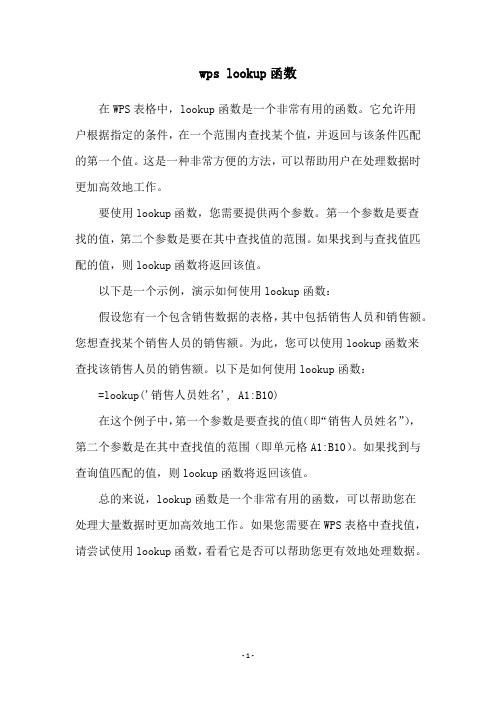
wps lookup函数
在WPS表格中,lookup函数是一个非常有用的函数。
它允许用
户根据指定的条件,在一个范围内查找某个值,并返回与该条件匹配的第一个值。
这是一种非常方便的方法,可以帮助用户在处理数据时更加高效地工作。
要使用lookup函数,您需要提供两个参数。
第一个参数是要查
找的值,第二个参数是要在其中查找值的范围。
如果找到与查找值匹配的值,则lookup函数将返回该值。
以下是一个示例,演示如何使用lookup函数:
假设您有一个包含销售数据的表格,其中包括销售人员和销售额。
您想查找某个销售人员的销售额。
为此,您可以使用lookup函数来
查找该销售人员的销售额。
以下是如何使用lookup函数:
=lookup('销售人员姓名', A1:B10)
在这个例子中,第一个参数是要查找的值(即“销售人员姓名”),第二个参数是在其中查找值的范围(即单元格A1:B10)。
如果找到与查询值匹配的值,则lookup函数将返回该值。
总的来说,lookup函数是一个非常有用的函数,可以帮助您在
处理大量数据时更加高效地工作。
如果您需要在WPS表格中查找值,请尝试使用lookup函数,看看它是否可以帮助您更有效地处理数据。
- 1 -。
- 1、下载文档前请自行甄别文档内容的完整性,平台不提供额外的编辑、内容补充、找答案等附加服务。
- 2、"仅部分预览"的文档,不可在线预览部分如存在完整性等问题,可反馈申请退款(可完整预览的文档不适用该条件!)。
- 3、如文档侵犯您的权益,请联系客服反馈,我们会尽快为您处理(人工客服工作时间:9:00-18:30)。
8、含某个字符查找 俗称 MC LT-R R102 H142 表8 番号 48897 48906 93657 40572 字段 R1 H 俗称 R102 H142 番号 93657 40572
番号 俗称 40411 H276 40412 H276 40571 H142 40572 H142 40401 H126 40402 H126 40403 H126 43010 R102 93657 R102 93667 H216 93668 H276 40981 H276 40983 H276 表2(没有排序)
6、反向查找 番号 43010 40981 93668 40405 40406 40401 订单数 3000 750 750 200 800 1000 订单号 100429 100517 100522 100603 100602 100601 尾数 0 0 123 100 0 0 完成情况 OK OK NG OK OK OK
93657 表6
1500
100428
12
NG
7、多条件查找 俗称 R102 R102 H276 H276 H216 H126 H126 H126 H216 表7 订单号 100429 100430 100517 100522 100523 100602 100601 100603 100605 订单数 1500 3000 750 750 1200 800 1000 200 1200 尾数 12 0 0 123 0 0 0 100 0 完成情况 NG OK OK NG OK OK OK OK NG
方法一:利用ISNA(ISERROR)函数屏蔽错误 番号 40401 40402 俗称
93657
R102 #N/A
93657
4、利用错误值(判定产品是否存在) 番号 40401 40402 40403 40411 40412 40571 40572 40981 40983 43010 93657 93667 93668 表4 俗称 H126 H126 H126 H276 H276 H142 H142 H276 H276 R102 R102 H216 H276 番号 40401 40402 40403 40404 40405 40981 40983 40985 98877 98878 98879 98880 98881 判定情况 是 是 是 否 否 是 是 否 否 否 否 否 否
俗称 R102 H276 H276 H126 H216 H216 H126 H126 200 1200 1200 800 1000 1500
订单号 100429 100517 100522 100603 100605 100605 100602 100601 100429
尾数 0 0 123 100 0 0 0 0 12
完成情况 OK OK NG OK NG NG OK OK NG
订单号 100429 100602 100601 100428 100517 100522
番号 43010 40406 40401 93657 40981 93668
100603
40405
1、模糊查找 番号 40401 40402 40403 40411 40412 40571 40572 40981 40983 43010 93657 93667 93668 表1(升序) 俗称 H126 H126 H126 H276 H276 H142 H142 H276 H276 R102 R102 H216 H276
番号 40403 40572 93657
俗称 H126 H142 R102
番号 40403 40572 93657
俗称 H126 H142 R102
用ISNA(ISERROR)函数屏蔽错误值
番号 43010 40981 93668 40405 93667 93667 40406 40401 93657
5、返回多列结果 番号 93657 43010 40981 93668 93667 40406 40401 40405 93667 表5 俗称 R102 R102 H276 H276 H216 H126 H126 H126 H216 订单数 1500 3000 750 750 1200 800 1000 200 1200 订单号 100429 100429 100517 100522 100522 100602 100601 100603 100605 尾数 12 0 0 123 0 0 0 100 0 完成情况 NG OK OK NG OK OK OK OK NG
1、模糊查找 番号 40403 40572 93657 俗称 H126 H142 R102
2、精确查找 番号 40403 40572 93657 俗称 H126 H142 R102
番号 40401 40412 93657 40572 表3
俗称 H126 H276 R102 H142
3、查找的数据没有对应值 番号 40401 40402 俗称 H126 #N/A
俗称 R102 H276 R102 H126 H126
订单号 100430 100517 100429 100601 100603
订单数 3000 750 1500 1000 200
尾数 0 0 12 0 100
